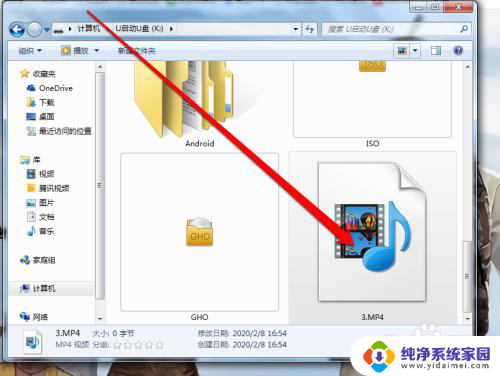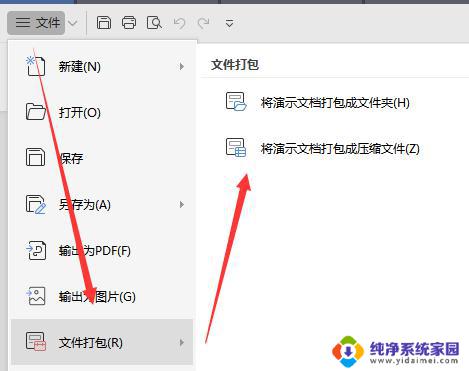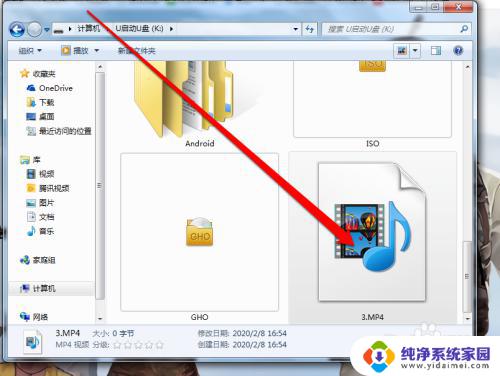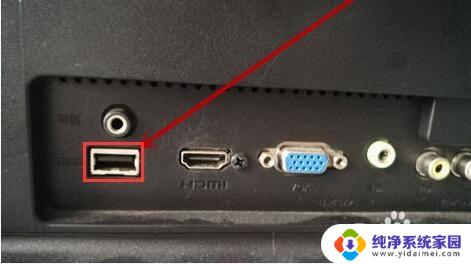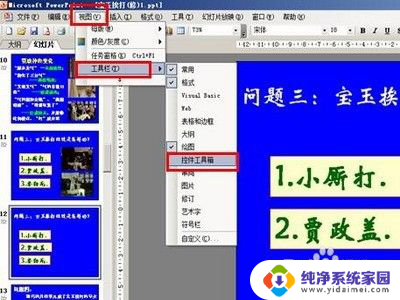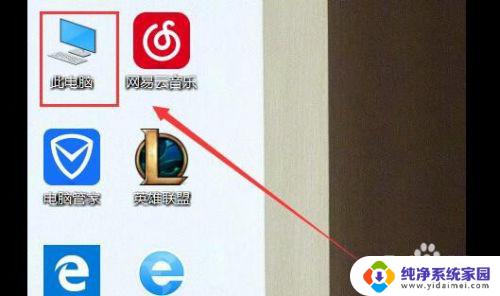u盘的视频在电脑上放不出来 U盘里的视频在电脑上无法正常播放的解决办法
更新时间:2023-12-23 15:44:59作者:jiang
随着科技的不断发展,U盘已经成为我们生活中不可或缺的存储设备之一,有时候我们可能会遇到这样的问题:当我们将U盘连接到电脑上,想要播放里面的视频时,却发现视频无法正常播放。这种情况让人感到困惑和烦恼。不过幸运的是我们可以采取一些简单的解决办法来解决这个问题。接下来本文将会为大家介绍一些解决U盘视频无法播放的方法。
方法如下:
1.我们将U盘插入电脑,找到视频文件。
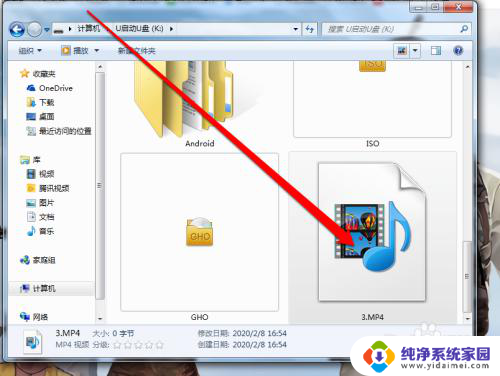
2.我们找到视频的文件后,我们双击这个视频,播放器提示无法播放。
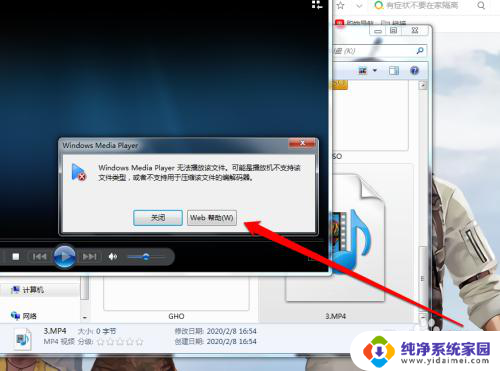
3.这个时候可能是U盘出了问题,我们可以先将U盘中的视频文件进行拷贝。
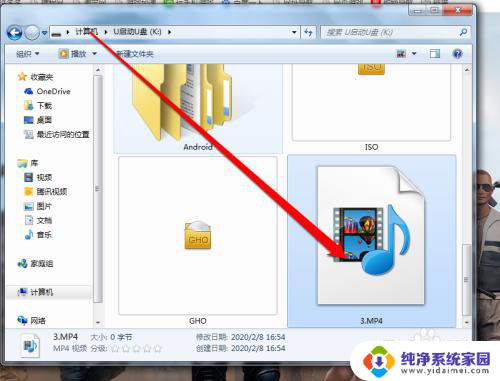
4.我们选择这个视频的文件,右键单击选择复制的按钮。
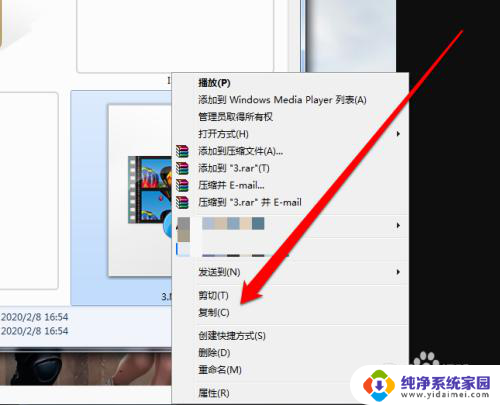
5.视频文件复制好以后,我们点击电脑系统的磁盘。

6.在磁盘中找一个空间,进行拷贝视频。
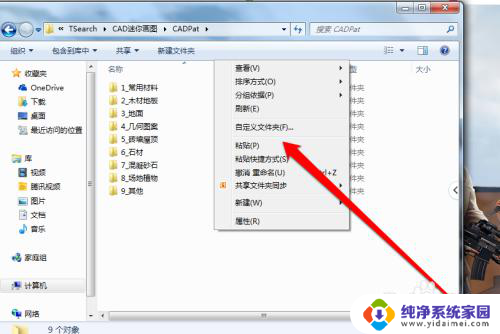
7.视屏拷贝完成,就成功的打开播放了。

以上是有关于U盘视频无法在电脑上播放的全部内容,如果您也遇到了同样的问题,可以参考本文中介绍的步骤进行修复,希望这些方法能够对您有所帮助。